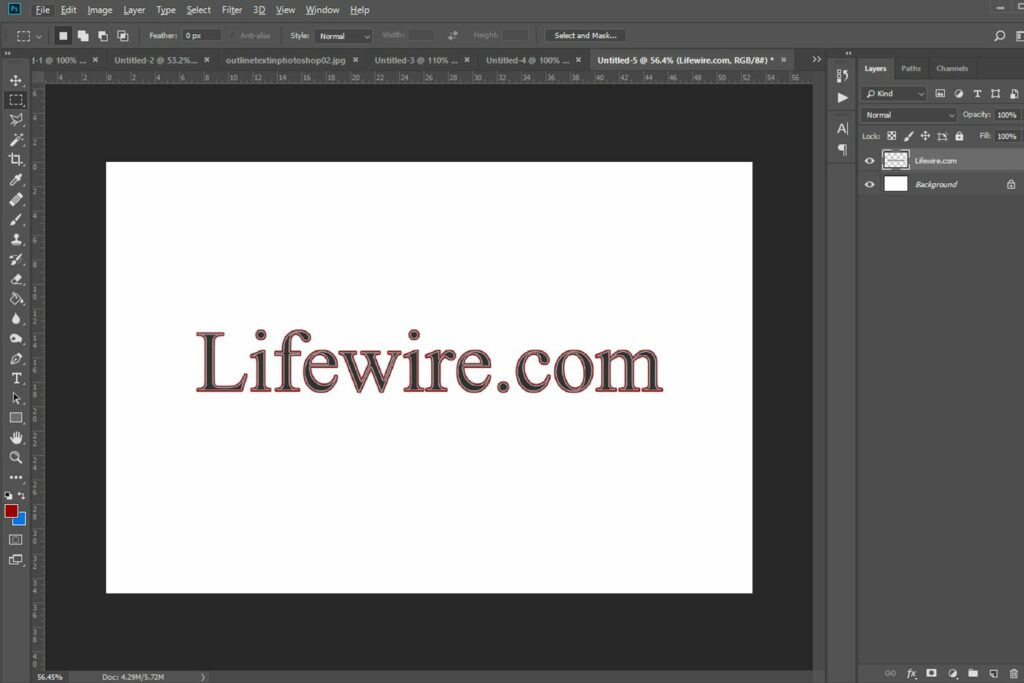
Svým uměleckým projektům můžete dát extra punc, když se naučíte, jak ve Photoshopu obrysovat text, bez ohledu na to, jakou platformu používáte. Společnost Adobe nezměnila základní metody pro popis textu od vydání aplikace Photoshop CS6 v roce 2012, takže pokud nepoužíváte velmi starou verzi, následující kroky vám ukážou, jak pro text vytvořit skvělé hranice aplikace Photoshop.
Jak vytvořit obrys kolem textu
S měsíčním předplatným (nebo bezplatnou zkušební verzí) pro Photoshop CC získáte všechny nejvýkonnější funkce softwaru. Ať už používáte nejnovější verzi nebo verzi z několika let před, nejjednodušší metoda popisu textu by měla fungovat stejně.
Tyto pokyny jsou určeny pro uživatele systému Windows, ale pokud používáte MacOS, jediným rozdílem je, že kliknutí pravým tlačítkem by mělo být a CMD+Klikněte namísto.
- Vyber Typ nástroj z levé nabídky.
- Napište text, který chcete nastínit.
- Použijte vrstvy v okně vyberte textovou vrstvu, kterou upravujete.
Ujistěte se, že je vybrána pod Okna karta v horní části obrazovky, pokud není viditelná.
- Klepněte pravým tlačítkem na vrstvu a vyberte Možnosti míchání následován Mrtvice, v nabídce vlevo nebo vyberte ikonu FX tlačítko ve spodní části Vrstvy okno, následované Mrtvice z rozbalovací nabídky.
- Pomocí možností na obrazovce můžete nakonfigurovat, jak bude váš obrys vypadat. Velikost ovládá tloušťku obrysu (tah), zatímco Pozice určuje, zda bude uvnitř nebo vně textu. Nebojte se pohrát si s možnostmi. Pokud děláte něco, co se vám nelíbí, vyberte zrušení a začít znovu.
- Pokud jste spokojeni s tím, jak text vypadá, vyberte ikonu OK knoflík.
Obrysový text, aby byl více vzrušující
Za použití Mrtvice efekt ve vrstvách je užitečný, ale je propojen přímo s touto vrstvou, a proto je těžší jej upravit sám.
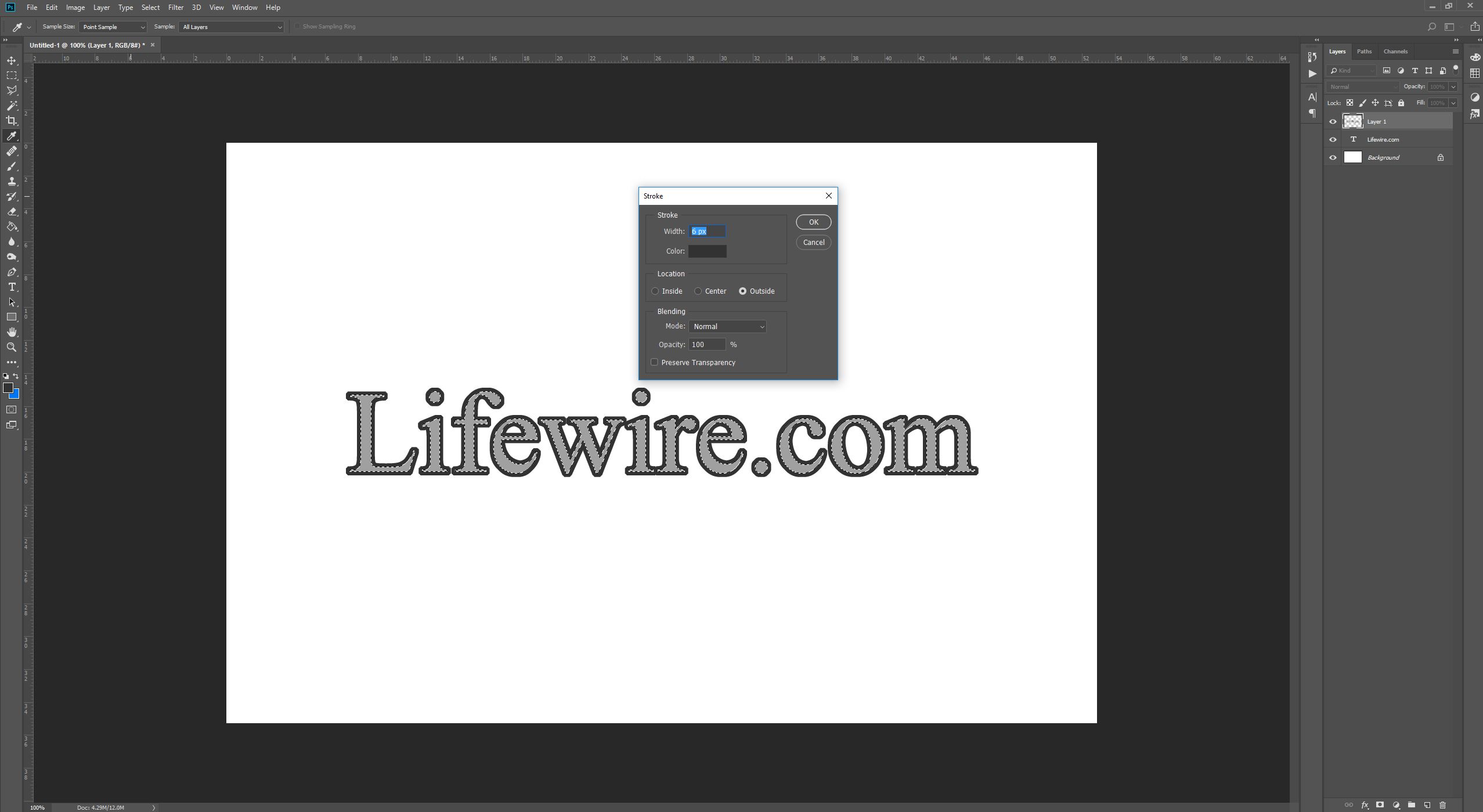
Chcete-li vytvořit obrys, který je trochu více vzrušující, chcete obrys textu na jeho vlastní vrstvě.
- Použijte Typ nástroj pro vytvoření textu, který chcete nastínit.
- Vybrat Text vrstva z Vrstvy okno a klikněte na něj pravým tlačítkem. Vybrat Rastrování typu.
- Držet Ctrl (CMD v macOS) a vyberte Typ miniatura vrstvy pro výběr celého textu.
- Vytvořte novou vrstvu pomocí Vrstvy okno. Vybrat Upravit z horního panelu nástrojů a poté vyberte Mrtvice.
- Vyberte šířku pixelu zamýšleného obrysu a poté vyberte OK.
Nyní, když máte obrys na vrstvě oddělené od hlavního textu, můžete libovolně upravit její vlastní efekty. Přidejte k ní další obrys tahu pomocí první metody uvedené výše, zkoste ji nebo ji vyražte, nebo zcela odstraňte původní vrstvu typu pro text pouze pro obrys.